BIOS更新
时间:2018-03-20 作者:xnit 点击:
次
如同手机ROM刷机、路由器第三方固件,主板的BIOS更新可以为亲们带来新功能、新的CPU支持、重大Bug的修复等等,这个时候就需要动动手更新主板BIOS,目前来看各大主板厂商提供的BIOS更新方式都非常齐全,从DOS到BIOS再到Windows应有尽有,不过对于很多初阶的亲们来说这依然是一件麻烦的事儿,下面小诺给亲们分享一下BIOS刷新相关知识。
一、BIOS刷新方式有哪些?
1、在线刷新工具
亲们若是想要了解BIOS是否有在线刷新工具,只需要在网上下载相关检测软件例如磐石MagicFlash等,即可自动检测更新。
2、DOS刷新
关于这个方法,安全性较好,但会涉及到一部分的英文输入操作,亲们可酌情选择。
下载FlashBoot,制作DOS启动盘(U盘、光盘都可以,FAT32格式哦),下载对应主板的最新BIOS版本,解压到U盘内,开机选择U盘启动,进入DOS。
输入Dir即可查看U盘内的最新BIOS文件。
输入BACKUP即可备份当前BIOS版本文件到U盘内,生成BAK.ROM文件。
输入UPDATE即可开始刷新最新BIOS到当前版本。(小诺提示,亲们在刷新过程中一定不要断电或触碰U盘,否则会导致系统无法开机哦)
当提示【program ended normally】或光标不再动时即刷新成功。
或者亲们可以选择U启动or老毛桃等U盘启动盘制作工具,进行DOS启动盘制作。开机选择U盘启动,进入DOS,输入Dir,查看BIOS文件,输入Efifalsh备份当前BIOS版本,输入autoexec进行批处理直接刷新BIOS,此种方法的好处是全程自动,刷新好之后自动重启亲们无需在此浪费过多关注精力。
3、操作系统下windows or linux 刷新BIOS
下载主板对应版本BIOS更新工具,按操作提示即可。(BTW此种方法因各厂商设置不同局限性太高,范围过于狭窄)
4、BIOS环境下更新BIOS
使用BIOS环境更新BIOS,首先需要将下载的BIOS文件放置到一个FAT32格式的U盘当中,启动电脑的过程中按DEL键进入BIOS界面,然后进入到例如①【技嘉主板Q-Flash】②【Tool,Instant Flash】页面,选择从本地磁盘更新BIOS,然后在驱动器路径中选择FAT32格式U盘的BIOS文件,回车选择“标准更新”即开始BIOS更新。
5、烧录BIOS
此种方法最为可靠、安全。
在官方或者可靠的网站下载最新BIOS,放到U盘中。
断电取下BIOS芯片。
按主板的BIOS芯片类型到淘X上去购买一个芯片烧录器。(具体型号诸位亲视腰包里的银子自定)
烧录器BIOS的写入过程相对来说比较简单,将芯片链接到烧录器后检测芯片成功连接后,再将BIOS文件加载到烧录器应用程序,直接点击烧录即可。
而更简单的烧录方法是使用烧录夹,夹住BIOS芯片直接即可连接到BIOS烧录器,进行刷新BOIS操作。
烧录BIOS的优点众多,可靠性高、可批量烧录(帮助其他人)、失败可重复烧录等等。可以说是最好的刷新BIOS版本的方法了哦。
但选择烧录BIOS的亲们,小诺觉得一定要告诉你们,此种方法要白花花的银子支持哦,亲们可根据腰包视情况选择刷新BIOS的方法~



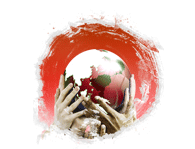




 您的位置:
您的位置:
 IT外包服务与产品
IT外包服务与产品